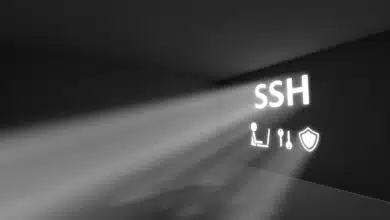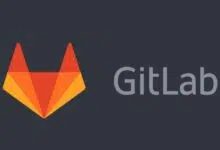Cómo agregar almacenamiento externo en el servidor Nextcloud

Si le preocupa quedarse sin espacio en su servidor Nextcloud o desea agregar servicios externos, agregar almacenamiento externo resolverá ambos problemas. Aquí está cómo hacerlo.

si estás usando próxima nube servidor (debería serlo), puede terminar necesitando más almacenamiento. Afortunadamente, los desarrolladores brindan la posibilidad de ampliar el servidor con aplicaciones fáciles de usar. Con esta característica adicional, no tiene que preocuparse por quedarse sin espacio en el servidor, e incluso puede permitir que los usuarios monten sus propios dispositivos de almacenamiento externo o agreguen servicios externos como Amazon S3, Dropbox, Google y más.
Lo guiaré a través del proceso simple de agregar almacenamiento externo en su servidor Nextcloud 11. Supongo que su servidor Nextcloud está actualizado a la última versión y tiene acceso de administrador.
notas: Cuando agrega esta función, deshabilita la función de mantenimiento en la página de inicio de sesión; esto significa que sus usuarios tendrán que iniciar sesión cada vez que necesiten acceder al servidor de Nextcloud. Ese es un pequeño precio a pagar por agregar almacenamiento externo.
Mirar: Almacenamiento en 2023: se están realizando importantes mejoras (ZDNet)
añadir aplicación
Siga los pasos a continuación para agregar una aplicación de almacenamiento externo al servidor Nextcloud.
- Inicie sesión en el servidor de Nextcloud como administrador.
- Haga clic en el menú desplegable en la esquina superior izquierda, luego haga clic en Aplicaciones.
- Haga clic en No habilitado (navegue desde la izquierda).
- Busque Soporte de almacenamiento externo y haga clic en Habilitar (Figura A).
Después de agregar la aplicación, cierre la sesión y vuelva a iniciarla.
Figura A
Agregue una ubicación de almacenamiento externo a su servidor
Después de agregar la aplicación y cerrar/iniciar sesión, haga clic en el menú desplegable Usuario en la esquina superior derecha, luego haga clic en Administrador. En la nueva ventana, haga clic en Almacenamiento externo (enumerado en la barra de navegación de la izquierda) para mostrar la ventana Almacenamiento externo (Figura B).
Figura B
Seleccione el tipo de almacenamiento externo que desea agregar de la lista desplegable Almacenamiento externo y configúrelo en consecuencia (cada servicio requiere una configuración específica).Por ejemplo, si elige agregar almacenamiento externo de Dropbox, deberá crear una clave de aplicación (a través de Plataforma API de Dropbox) y luego use la clave de la aplicación y la clave secreta generadas en la aplicación recién generada para completar la configuración de almacenamiento externo de Dropbox (Figura C).
Figura C
Una vez que el área de texto clave/secreto se vuelva verde, haga clic en Conceder acceso. Puede definir quién puede acceder a su almacenamiento recién adjunto; el acceso se puede otorgar a usuarios individuales y grupos. Al hacer clic y aplicar a (Figura D), puede permitir que los usuarios compartan y definan con qué frecuencia Nextcloud verifica los cambios.
Figura D
Ahora tiene capacidades de almacenamiento adicionales agregadas a su servidor Nextcloud. Ya sea que necesite expandir su servidor en la nube para obtener más espacio de almacenamiento o desee agregar servicios externos, Nextcloud lo tiene cubierto. Pruébelo y vea si ayuda a hacer crecer su servidor en la nube interno.